PDF-tiedostojen luominen ja muokkaaminen
Voit luoda PDF-tiedoston skannaamalla tasolle asetetut kohteet. Lisää, poista tai järjestä sivuja tai tee muita muutoksia luotuihin PDF-tiedostoihin.
 Tärkeää
Tärkeää
- Voit luoda tai muokata enintään 100 PDF-tiedoston sivua yhdellä kertaa.
- Vain IJ Scan Utility- tai IJ PDF Editor -sovelluksella luodut tai muokatut PDF-tiedostot ovat tuettuja. Muissa sovelluksissa luotuja tai muokattuja PDF-tiedostoja ei tueta.
 Huomautus
Huomautus
- Voit myös luoda PDF-tiedostoja tietokoneeseen tallennetuista kuvista.
- Valittavissa olevat tiedostomuodot ovat PDF, JPEG, TIFF, ja PNG.
- Et voi käyttää kuvia, joiden pysty- tai vaakasuuntainen kuvapistemäärä on 10 501 tai enemmän.
-
Jos valitset salasanasuojatun PDF-tiedoston, sinun on annettava salasana.
-
Aseta kohteet tasolle.
-
Valitse PDF-m.ohj. (PDF Editor).
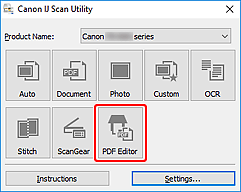
IJ PDF Editor käynnistyy.
-
Määritä paperikoko, tarkkuus ja muut asetukset, valitse Asetukset... (Settings...) Tiedosto (File)-valikosta ja määritä sitten kukin kohde Asetukset (Asiakirjan skannaus) -valintaikkunassa.
 Huomautus
Huomautus- Kun asetukset on tehty Asetukset-valintaikkunassa, samoja asetuksia voidaan käyttää skannaukseen seuraavilla kerroilla.
- Määritä Asetukset-valintaikkunassa kuvan käsittelyasetukset, kuten suoristus ja ääriviivan korostus.
Kun asetukset on määritetty, valitse OK.
-
Valitse työkaluriviltä
 (Skannaa).
(Skannaa).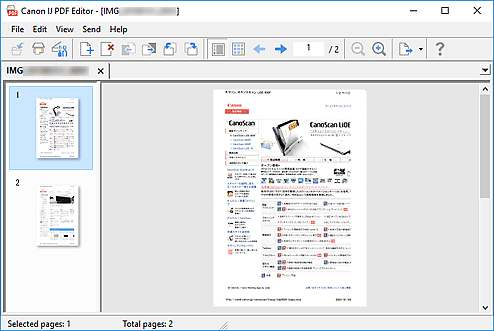
Skannaus käynnistyy.
 Huomautus
Huomautus-
Avaa tietokoneeseen tallennettu tiedosto valitsemalla Tiedosto (File)-valikosta Avaa... (Open...) ja valitse sitten tiedosto, jota haluat muokata.
-
Voit vaihtaa näkymää työkalurivin painikkeista. Lisätietoja on kohdassa PDF-muokkausnäyttö.
-
-
Lisää sivuja tarvittaessa.
Skannattaessa ja lisättäessä enemmän kohteita:
Aseta kohteet ja valitse sitten työkaluriviltä
 (Skannaa).
(Skannaa).Aiemmin luotujen kuvien tai PDF-tiedostojen lisäys:
Valitse työkaluriviltä
 (Lisää sivu). Kun Avaa (Open)-valintaruutu tulee näkyviin, valitse lisättävät kuvat tai PDF-tiedostot ja valitse sitten Avaa (Open).
(Lisää sivu). Kun Avaa (Open)-valintaruutu tulee näkyviin, valitse lisättävät kuvat tai PDF-tiedostot ja valitse sitten Avaa (Open). Huomautus
Huomautus-
Voit myös lisätä kuvia tai PDF-tiedostoja Tiedosto (File)-valikon toiminnolla Lisää sivu tallennetuista tiedoista... (Add Page from Saved Data...).
-
-
Muokkaa sivuja tarvittaessa.
Kun muutat sivujen järjestystä:
Valitse siirrettävä sivu ja muuta sitten sivujen järjestystä valitsemalla työkaluriviltä
 (sivu ylöspäin) tai
(sivu ylöspäin) tai  (sivu alaspäin). Voit myös vaihtaa sivujärjestystä vetämällä ja pudottamalla sivun kohdesijaintiin.
(sivu alaspäin). Voit myös vaihtaa sivujärjestystä vetämällä ja pudottamalla sivun kohdesijaintiin.Sivujen poisto:
Valitse poistettava sivu ja valitse sitten työkaluriviltä
 (Poista sivu).
(Poista sivu). Huomautus
Huomautus-
Nämä painikkeet näkyvät, kun vähintään kaksi sivua on luotu.
-
-
Valitse Tiedosto (File)-valikosta Tallenna nimellä... (Save As...).
Tallenna (Save)-valintaikkuna tulee näkyviin.
-
Määritä tallennusasetukset.
-
Valitse Tallenna (Save).
PDF-tiedosto tallennetaan.
 Huomautus
HuomautusJos salasanasuojattua PDF-tiedostoa muokataan, salasanat poistetaan. Palauta salasanat Tallenna (Save)-valintaikkunassa.
Korvaa tallennettu tiedosto valitsemalla työkaluriviltä
 (Tallenna).
(Tallenna).

